Một trong những phần mềm tiện ích giúp biến điện thoại thành màn hình máy tính bằng trình điều khiển Spacedesk hoàn toàn miễn phí. Nếu bạn đang sử dụng một chiếc điện thoại hoặc máy tính bảng Android và muốn biến nó thành màn hình phụ của máy tính thông qua kết nối Wifi thì đừng bỏ qua những hướng dẫn dưới đây.
Ngoài ra, với những chiếc điện thoại cũ bạn còn có thể làm được nhiều điều hay ho hơn như biến điện thoại thành chuột máy tính hay biến điện thoại thành camera mà bạn có thể tham khảo.
4 bước biến điện thoại thành màn hình máy tính trên thiết bị Android
Trình điều khiển Spacedesk giúp giúp người dùng dễ dàng kết nối điện thoại hoặc biến máy tính bảng thành màn hình phụ qua kết nối không kết nối tiện lợi. Bạn không cần kết nối dây lằng nhằng, thao tác phức tạp. Với Spacedesk bạn có thể dễ dàng thao tác chuyển đổi qua lại giữa các ứng dụng giữa 2 màn hình mà không cần phải tắt/bật, từ đó giúp tăng hiệu năng làm việc và sử dụng màn hình phụ dễ dàng, tiện lợi dù bạn đang ở bất kỳ đâu.
>> Mẹo hay: Cách biến điện thoại thành camera theo dõi trong nhà

Chi tiết cách biến điện thoại thành màn hình máy tính thực hiện đơn giản như sau:
Bước 1: Cài đặt trình điều khiển Spacedesk trên máy tính Windows.
Trước khi thực hiện thao tác trên Spacedesk, đầu tiên cần tải về và cài đặt driver Spacedesk trên máy tính Windows. Hiện Spacedesk đang cung cấp 2 phiên bản driver là 32-bit và 64-bit. Người dùng lựa chọn tải Spacedesk tại đây.
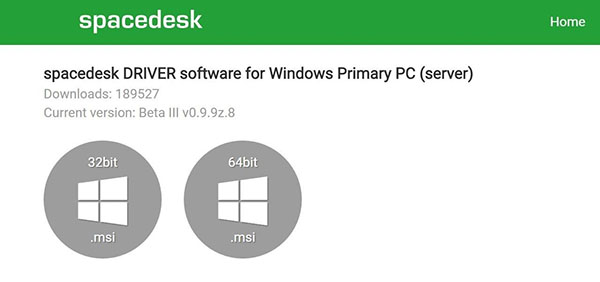
Bạn nên kiểm tra máy tính Windows xem đang sử dụng phiên bản Win nào để cài đặt phiên bản driver Spacedesk phù hợp theo các bước hướng dẫn sau: Nhấn chuột phải chọn biểu tượng My Computer trên màn hình máy tính rồi chọn Properties. Sau đó bạn tải phiên bản driver phù hợp cho máy tính theo các bước hướng dẫn tiếp theo.
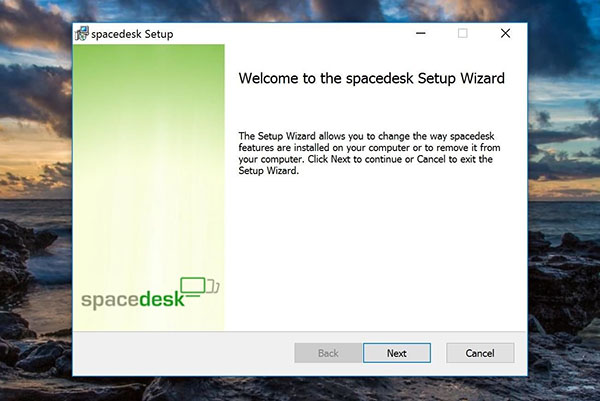
Bước 2: Tải và cài đặt trình điều khiển Spacedesk trên thiết bị điện thoại hoặc máy tính bảng Android.
Tương tự như trên máy tính, người dùng tiến hành tải và cài đặt Spacedesk về thiết bị điện thoại hoặc máy tính Android muốn biến điện thoại thành màn hình máy tính.
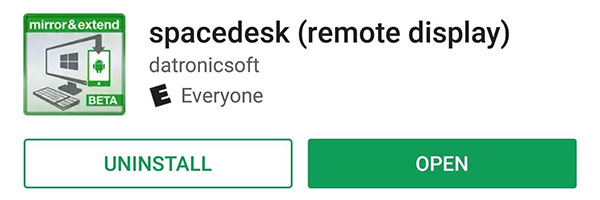
Bước 3: Tiến hành kết nối thiết bị Android với máy tính
Sau khi tải và cài đặt Spacedesk cho máy tính và smartphone/tablet, bạn cần lưu ý các thiết bị cần kết nối cùng một mạng WiFi. Tiếp đó, bạn mở ứng dụng Spacedesk trên điện thoại hoặc máy tính bảng.
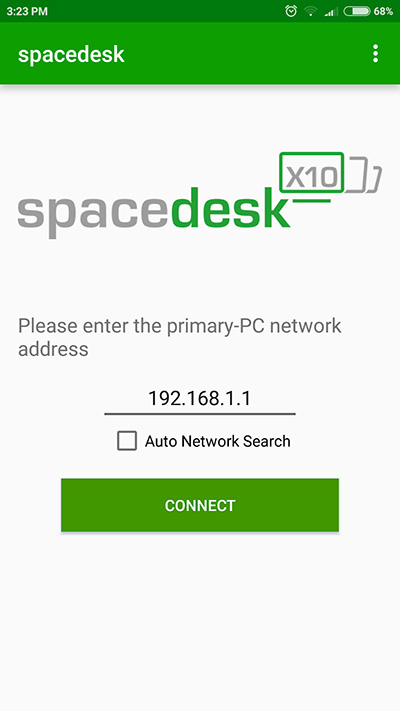
Theo đó, phần mềm Spacedesk trên smartphone hoặc máy tính bảng sẽ tự dò tìm thiết bị máy tính kết nối tương ứng. Sau khi có kết quả, người dùng chỉ cần chọn Connect để bắt đầu kết nối.
Trường hợp điện thoại hoặc máy tính bảng không thể dò tìm thấy máy tính cần kết nối thì bạn sẽ cần phải thiết kế thủ công bằng cách bỏ tích chọn mục Auto Network Search rồi nhập địa chỉ IP Local của máy tính. Cuối cùng, để kết nối các thiết bị với nhau bạn nhấn Connect là xong.
Bước 4: Hướng dẫn sử dụng màn hình điện thoại như màn hình phụ của máy tính PC.
Sau khi kết nối thành công máy tính và điện thoại Android sẽ xuất hiện màn hình desktop của máy tính Windows. Theo đó, mọi hoạt động diễn ra trên máy tính đều sẽ được phản chiếu trên màn hình điện thoại hoặc tablet.

Cách sử dụng smartphone hay máy tính như một màn hình phụ thứ hai, người dùng chỉ cần nhấn chuột phải lên vị trí trống bất kỳ trên màn hình desktop rồi chọn mục Display Settings và chọn Extend these displays và nhấn nút Apply để áp dụng những thay đổi.
Như vậy trên đây là toàn bộ hướng dẫn cách biến điện thoại thành màn hình máy tính trên thiết bị Android vô cùng thuận tiện và đơn giản. Người dùng có thể tham khảo những bước thực hiện này và áp dụng phù hợp với thiết bị của mình nhé!
MẸO HAY VỚI ĐIỆN THOẠI CŨ:

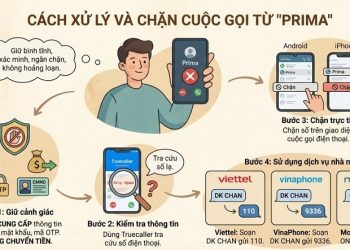



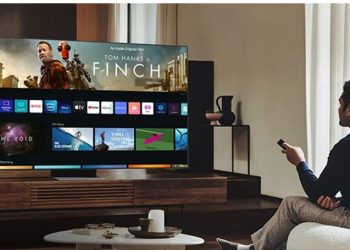



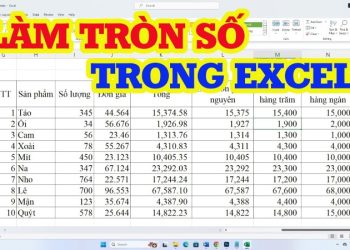


Email của bạn sẽ không được hiển thị công khai. Các trường bắt buộc được đánh dấu *
Tạo bình luận mới